 年级上Logo教案文档格式.docx
年级上Logo教案文档格式.docx
- 文档编号:13662948
- 上传时间:2022-10-12
- 格式:DOCX
- 页数:53
- 大小:37.09KB
年级上Logo教案文档格式.docx
《年级上Logo教案文档格式.docx》由会员分享,可在线阅读,更多相关《年级上Logo教案文档格式.docx(53页珍藏版)》请在冰豆网上搜索。
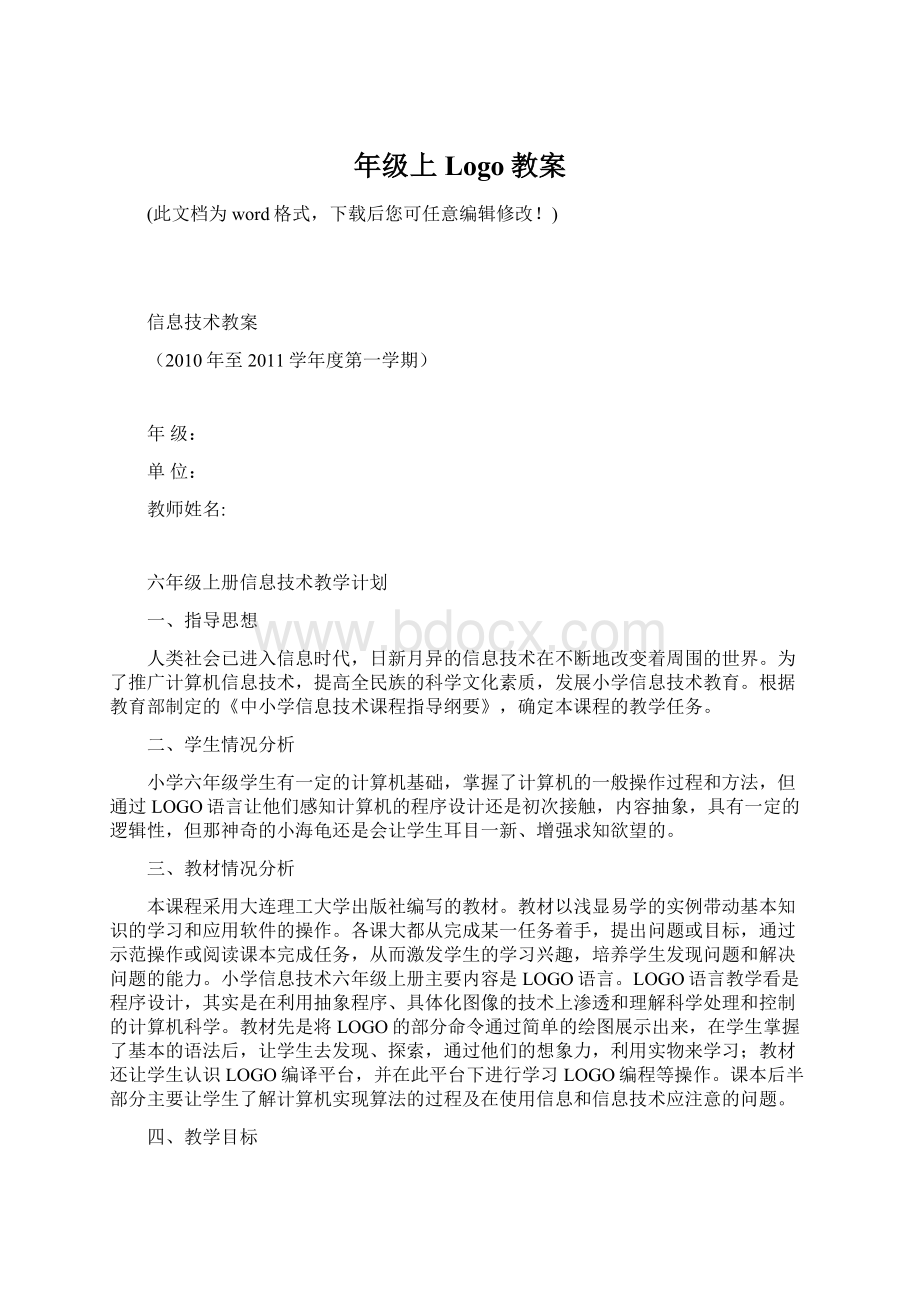
四、教学目标
1、学习LOGO语言和利用LOGO语言编写简单的程序及调用程序,让学生对计算机语言有初步的认识。
2、初步了解信息与信息技术的概念,信息的特点、信息技术的应用及使用信息技术应注意的问题。
3、知道应负责任地使用信息技术系统及软件,养成良好的计算机使用习惯和责任意识。
五、教学措施
1、采用“任务驱动”的方式组织教学活动;
2、重视上机操作,培养学生的动手能力;
3、注重学生主体作用的发挥及自学能力、创新能力的培养;
4、采用分组合作的教学模式,培养他们互帮互助、相互合作的精神。
5、注意调动学生积极性,开动脑筋,编写有趣的小程序。
6、对学生严格要求,改变他们信息课就是玩玩的错误观点。
7、对学生学习信息技术的目的进行引导,端正其学习态度。
六、教学中应注意的问题
1、引导学生积极思考,主动创新,培养学生的逻辑思维能力。
2、教学中注意培养学生的信息素养,养成良好的使用计算机的习惯。
七、教学进度安排
周次
教学内容
备注
第一周
第一课走进logo世界
第二周
第二课漂亮的小房子
第三周
第三课美丽的雪花
第四周
第四课涂颜色
第五周
第五课画折扇
第六周
国庆假
第七周
第六课飞动的气球
第八周
第七课画星星
第九周
第八课可爱的小风车
第十周
第九课奥运五环图
第十一周
第十课小海龟的画图过程
第十二周
第十一课荷花图
第十三周
第十二课带变量的过程
第十四周
第十三课螺旋图
第十五周
第十四课用Logo做简单的动作
第十六周
第十五课用Logo做数学题
第十七周
自主活动课
第十八周
期末复习
第十九周
期末考核
教学日期:
2010年月日星期()第节
课题
1、走进LOGO世界
课型
新授课
教学目标
知识与技能
启动、退出LOGO系统。
指挥小海龟画直线,左右转,清除屏幕上的图形。
过程与方法
通过教师讲解,学生操作练习,初步认识LOGO系统。
情感态度与价值观
激发学生对LOGO语言的兴趣。
通过观察教师演示及小组间的讨论,培养其观察力与合作学习的能力。
重点
激发学生对信息技术的兴趣。
初步认识logo语言的系统组成,学会如何指挥小海龟画直线,左右转,清除屏幕上的图形。
难点
学会如何指挥小海龟画直线,左右转,清除屏幕上的图形。
教学方法
直观演示、自主探究、任务驱动
教学环节
及时间
教师活动
学生活动
设计意图
一、导入(2分钟)
二、新授(13分钟)
三、动手做
(20分钟)
四、自我评价
(5分钟)
让学生看一些图形的课件,这些图形就是小海龟画的,它不仅可以画画,做数学题,还可以制作动画。
可是要跟小海龟做朋友,先要学习它的语言,这样小海龟才能听懂你在说什么,才会按照你的要求工作,这就是我们今天要学习的新的语言——logo语言。
下面老师带领你们走进logo世界。
1、请出小海龟(启动Logo系统)
“开始”-“程序”-“PC Logo”-“PC Logo”
刚启动LOGO系统后,小海龟自动出现在绘图窗口的中心位置上,这个位置就是小海龟的“家”,我们把它叫做“母位”。
它分为两个小窗口,上面的是“绘图窗口”,下面的是“命令窗口”。
Logo的工具栏与我们见过的Word、PowerPoint等软件不同,具体见书P2说明。
2、让小海龟走走转转。
动手做:
教师演示画正方形
(1)让小海龟起步走。
前进命令和后退命令操作示范。
(2)让小海龟左右转。
右转命令和左转命令操作示范。
动手做:
教师演示画长方形小旗。
3、清除小海龟留下的痕迹。
动手做:
操作示范。
想一想:
提出问题。
练一练。
提出要求:
(1)用学过的命令画出图1.12、图1.13所示图形。
(2)自己设计图形。
4、退出Logo系统。
教师示范操作。
退出LOGO系统。
教师总结。
学生观察学习
初步认识Logo系统。
学生动手操作
初步了解Logo
的窗口组成
学生根据教师的演示与教材画出正方形。
学生根据教师的演示与教材画出长方形小旗。
输入命令,观察屏幕上有什么变化。
讨论回答CS与CLEAN命令的相同点与不同点。
学生进行操作练习。
学生观察学习。
学生通过以上学习,进行课后操作练习。
学生练习,熟练掌握其中一种方法。
学生谈谈本节课的收获和学习中的不足,
情境导入
激发兴趣
使学生初步认识Logo系统。
使学生学会Logo语言画图的一些基本命令。
通过观察与讨论,培养学生的观察力与合作学习的能力。
巩固知识点。
通过学生画出成品图形,激发学生学习Logo语言积极性。
培养学生的语言表达能力
板书设计
1)启动Logo系统
2)让小海龟走走转转
3)清除小海龟留下的痕迹。
4)退出Logo系统
课后反思:
作为Logo语言的第一课,通过创设一定的教学情境,激发了学生对LOGO语言的兴趣。
本课内容较简单使学生学会启动、退出LOGO系统。
学生在学校过程中充分发挥自己的好奇心,培养其观察力与合作能力。
为以后的学习打下了良好的基础。
2010年月日星期()第节
2、漂亮的小房子
(1)学会提笔落笔命令和笔擦命令。
(2)学会给图形添加注视。
(3)学会隐藏与显示小海龟。
通过教师讲解,学生操作练习,初步掌握PU、PD、TT、HT、ST、PE命令的运用。
激发学生对Logo语言的兴趣。
学会如何指挥小海龟抬笔、落笔、输出文本、显示与隐藏、及笔擦命令。
绘制组合图形时,计算小海龟转的角度
任务驱动、小组合作
一、设疑导入(2分钟)
二、讲授新知(20分钟)
三、练一练
(13分钟)
四、作品展示自我评价
谈话:
这节课我们继续学习怎样使用Logo的绘图命令指挥小海龟画图。
同学们,(播放课件),图中的小房子你知道是怎么画的?
1、分析小房子的组成(三角形、正方形、田字形)
2、讲解演示三角形的画法
说一说:
在画小房子屋顶的正三角形时,为什么先让小海龟右转30度?
3、学习命令
(1)抬笔命令和落笔命令。
教师操作演示。
练一练:
用抬笔命令和落笔命令画虚线
(2)给图形添加注释。
提示:
引号必须是英文输入法。
使用TT命令时,小海龟的位置没有变化
(3)隐藏与显示。
在命令窗口输入下列命令,按回车键,你发现了什么?
HT回车
ST回车
隐藏和显示小海龟
(4)笔擦命令。
使用笔察命令时,小海龟处于抬笔状态,要想继续画图,还要使用落笔命令“PD”
提出要求:
(1)用学过的命令画书上的图。
(2)发挥你的想象力,自己设计一个喜欢的图形冰将它画出来,再与同学们交流一下。
组织学生选出优秀的作品
学生认真观察
学生根据观察教师的操作,进行练习。
自主探究
小组合作
学生根据教师的演示与教材学会PU、PD、TT、HT、ST、PE命令。
谈谈自己的优点和不足,评价同学的作品,吸取经验。
从视觉上引起学生的兴趣,调动学生的探究欲望。
让学生带着任务观察老师的操作了解老师的意图
让学生带着任务去操作,目的明确
在分享作品的同时看到别人的优点自己的不足。
板书设计:
1)抬笔PU落笔PD
2)文本输出TT
3)隐藏HT显示ST
4)笔察PE
这节课的学习内容都是最基本的图形的组合,唯一有点难度的是三角形的小乌龟要转的角度的问题,一定要强调小乌龟转的是外角的度数。
这点很重要,也可以让学生对于绘制三角形多加练习,掌握了就能运用自如了。
3、美丽的小雪花
(1)学会设置笔宽命令。
(2)学会设置画笔颜色。
(3)学会设置背景色。
通过教师讲解,学生操作练习,初步掌握SETW、SETPC、SETBG命令的运用。
通过学习,提高学生发现美、欣赏美的能力。
学会如何设置笔宽、画笔颜色、背景色。
设置笔宽、画笔颜色、背景色。
直观演示法、自主探究法、任务驱动法
一、情景导入(2分钟)
二、讲授与练习(23分钟)
三、作品创作
(10分钟)
四、展示作品自我评价
播放课件,美丽的雪花给冬天增添了无限的乐趣,是学生都很熟悉的。
你发现了吗?
图上的雪花使用的画笔比前两节课画图时使用的画笔粗了一些。
那么怎样改变画笔的粗细呢?
这节课我们来学习怎样使用LOGO的绘图命令设置笔宽、画笔颜色、背景色。
1、设置笔宽命令SETW。
动手做:
让小海龟用笔宽为3的笔画画出“土”字。
2、设置画笔颜色。
(1)使用命令SETPC
设置笔宽和壁画颜色。
画出小花。
(2)利用工具栏。
聪明屋:
在颜色对话框中,每选择一种颜色,对话框的下方就会有颜色号提示。
利用工具栏中的设置壁画按钮,为小海龟换几种颜色的画笔。
3、设置背景色。
(1)使用命令。
- 配套讲稿:
如PPT文件的首页显示word图标,表示该PPT已包含配套word讲稿。双击word图标可打开word文档。
- 特殊限制:
部分文档作品中含有的国旗、国徽等图片,仅作为作品整体效果示例展示,禁止商用。设计者仅对作品中独创性部分享有著作权。
- 关 键 词:
- 年级 Logo 教案
 冰豆网所有资源均是用户自行上传分享,仅供网友学习交流,未经上传用户书面授权,请勿作他用。
冰豆网所有资源均是用户自行上传分享,仅供网友学习交流,未经上传用户书面授权,请勿作他用。


 《雷雨》中的蘩漪人物形象分析 1.docx
《雷雨》中的蘩漪人物形象分析 1.docx
